※本記事には広告を含む場合があります

本記事にたどり着いた皆様はおそらくWiMAXが使用できない状態に陥っていて焦ってらっしゃるかもしれません。
本記事ではルーターが使えなくなった場合の対処法について解説をしております。
まずは一度落ち着いて本記事を読み進めてください。
ただいま当サイト「4NET」経由でWiFiレンタルどっとこむに申し込みをすると、以下の特別割引価格でレンタルWiFiがご利用頂けるキャンペーンを実施中です!
【601HW無制限(1日1GB)】
30日31泊:5,075円(税抜)→3,408円(税抜)
32日目以降1日:163円(税抜)→109円(税抜)
【E5383無制限/501HW無制限/303ZT無制限】
30日31泊:6,000円(税抜)→4,612円(税抜)
32日目以降1日:193円(税抜)→148円(税抜)
【FS030W 5GB/E5385 5GB】
30日31泊:2,528円(税抜)→1,945円(税抜)
32日目以降1日:81円(税抜)→62円(税抜)
※当サイト以外を経由して申し込みをしても上記の割引は適用されないのでご注意ください。
1日単位でレンタル可能で、当日15時までに申し込みをすれば最短当日に発送されます。すぐにネット回線が必要な方は是非ご利用ください!
WiFiレンタルどっとこむ公式サイトをチェック!
目次
最初に出来ること

WiMAXを利用中に、突然画面が映らなかったり、インターネットの接続が繋がりにくいことがあると思います。
まずは、故障だと慌てずに、自分で対処できる事もあるので、一度試してみましょう。
WiMAXが使えないと言っても、意外と「電源を入れ直す」という単純な動作さえすれば解決できてしまうケースがあったりするものです。
電源ボタンを長押ししてWiMAXの電源を切り、それから再度電源を入れてみましょう。
それでも、まだ不具合がある場合は、以下の対処法を参考にして試してみて下さい。
画面が何も映らない場合

充電が切れている
正常に利用していて、突然画面が何も映らなくなった場合は、充電が切れている可能性があります。
まずは充電してみて、充電中のマークが出れば充電が完了するまで待ちましょう。
WiMAXを利用していくなかで充電が切れてしまうことが多いと感じるなら、
エコモードという消費電力を抑える機能に設定し、「通信量をあまり使わない時は、エコモードに切り替る」ようにすれば充電がすぐ切れることも少なくなるので試してみる価値はあります。
電池パックが切れている
画面が何も映らなくて反応がない場合は、電池パックに不具合が生じている可能性もあります。
電池パックが取り外せそうなら電源をオフにした状態で電池パックを取り出し、
再度付け直してみましょう。
それでも画面に何も映らない場合は電池パックの寿命がない状態かもしれません。
WiMAXで利用されているリチウムイオン電池は長い年月で利用すると電池の持ちも悪くなりますし、高温・過充電・過放電に弱い傾向があるので、充電のしすぎや直射日光に当たるような場所に置いていたなど、心当たりがあれば電池パックが切れている可能性は十分にあります。
また、充電がないまま過放電になっていることがあるのでおよそ1時間~2時間程度の充電をしてから反応が出るまで待ってみるのも良いでしょう。
電池パックが膨らんでいたら電池パックの交換や機種変更をしないといけない場合があるので、その時はプロパイダに連絡をして自分で購入するのかプロパイダで購入するのか検討した方が良いです。
点灯時間が短い
単純にディスプレイの表示時間が短く設定されている場合があるので、気になるようでしたら設定でディスプレイ表示時間を調整出来るので試してみて下さい。
タッチパネルが反応しない場合

料理をしている最中や水回りの掃除をしているなど、手が汚れた状態でタッチパネルを触ると反応しないことがあるので、手を拭いてから触るようにしましょう。
また、端末専用ではない液晶保護フィルムを貼っていると反応しないことがあるので、保護フィルムを外してから再度動作を確認しましょう。
ネットがうまく接続されない

電波が届いていない
インターネットの接続が上手くいっていない時は電波が悪いことが多くあります。
コンクリートの建物の中や地下にいると電波が届かないことが結構あるので、
WiMAXの画面で電波の数を確認し、圏外やアンテナが1~2本しか立っていないのなら、電波が届く場所に移動して再度インターネットの利用を試してみましょう。
プロパイダでの障害
プロパイダ側で通信障害が発生している可能性があるので、自分の利用しているエリアは接続しづらい状況なのかTwitterなどのSNSで確認するのも良いですが、UQ WiMAXの公式サイトにて確認することができるので、UQ WiMAXで確認した方がより確実な情報が得られます。
接続先が別のWi-Fiと繋がっているか確認
カフェなどでスマートフォンやパソコンの利用をする時に突然サイトが表示されないことがあると思います。
その場合はお店のWi-Fiスポットか別のWi-Fiに接続されている可能性があるので、一度WiMAXの電源を切り、もう一度接続を試してみるか、通信機器から自分のネットワークを探して接続設定を行ってみましょう。
USBで繋いでみる
WiMAXの電波のアンテナに異常がないにも関わらずインターネットが繋がりづらい場合に考えられるのは、他の通信機器が発している電波と干渉し合い速度が低下している可能性があります。
または電子レンジなど家電製品の電磁波でも不具合が生じます。
WiMAXと通信機器の間が上手く接続出来ていないかもしれないので、その場合はUSBで有線接続をすれば通信が安定するので試してみましょう。
制限ありの可能性
WiMAXには速度制限があります。
使い放題プランだと3日で10GBまで、通常プランでは月7GB使うと速度制限がかかります。
端末の機種によりますが、WiMAXの機能の中にはどのくらいデータ通信量を使用したのかディスプレイで確認できる場合があるので、こまめに確認することをおすすめします。
使い放題で制限がかかってしまった場合は、翌日の夜18時~2時以降は解除されるので、それまで待つ必要があります。
初期化する

上記の項目を行なってみても解決出来ない場合は、初期化をするのも手です。
端末によって初期化の手順は違ってきますが、大体はWiMAXのメンテナンス設定から初期化が出来ますし、WiMAX本体に小さな穴があれば爪楊枝やピンなどの細くて丈夫なものを5秒以上差し込めば初期化が完了します。
再起動して正常に動けば、問題なくWiMAXの利用が出来ます。
プロパイダに連絡

初期化を試してみてもどうしても改善出来ない場合は、契約しているプロパイダに連絡をし修理や交換などの手続きを行いましょう。
●プロパイダお問い合わせ
| プロパイダ名 | お問い合わせ先 | 営業時間 |
|---|---|---|
| Broad WiMAX | 0570-783-055 | – |
| BIG LOBE | 0120-86-0962 | 9:00~18:00/365日 |
| GMOとくとくBB | 0570-045-109 | 10:00~19:00/年中無休 |
| UQ WiMAX | 0120-929-818 | 24時間受付/年中無休 |
| So-net | 0120-080-790 | 9:00~18:00 |
| 3WiMAX | 050-5212-7322 | 11:00~18:00/月~土 |
| Novas WiMAX | 0120-446321 | 9:00~17:00/年中無休 |
| カシモWiMAX | 03-6693-0480 | 10:00~19:00 |
| Yahoo!Wi-Fi | 0120-736-020 | 9:00~20:00/年中無休 |
| FUJI WiFi | 0570-099-213 | 10:00~18:00/平日 (13:00~14:00は問い合わせ不可) |
| グローバルWiFi | 国内:0120-510-670 海外:+81-50-5840-9686 |
24時間受付/365日 |
| NEXT mobile | 0570-015-154 | 11:00~18:00/月~土 |
端末補償サービスに加入していない方や端末補償サービス適応外だった方は、端末のメーカーでも1年の保証期間を設けているので、保証書があれば連絡をしてみましょう。
端末補償サービス未加入でなおかつメーカーの保証期間外だった方は、修理内容によりますが修理代や交換費用が発生してしまいます。
およそ5,000円~20,000円前後はかかってしまいます。
また、修理に出している間に無料で代替え機の用意はしていますが、万が一代替え機が在庫になかった場合は借りることが出来ません。
手元にWiMAXがない期間だけは、公衆の無線Wi-Fiを飛ばしているカフェや施設で利用するか、レンタルサービスとしてWiMAXを扱っているプロパイダもあるので、
その間だけ借りるというのも一つの手です。
解約か自分で購入するか

仮に修理代や交換費用が20,000円以上かかるのであればプロパイダで解約手続きを行った方が違約金が安い場合があるので、
自分がどのくらいの期間WiMAXの利用をしていたのか確認する必要があります。
また、SIMカードが故障していなければ、自分自身で端末を購入しても良いかもしれません。
「白ロム」という「SIMカードが入っていない端末機器」が中古ショップやインターネットで売っているので、白ロムを購入した方が安上がりになりますし、単純にSIMカードを挿し直すだけでインターネット通信が出来るので、かなりお手軽な方法だと思います。
ただ、白ロム自体はプロパイダの端末保証の対象にならないので、プロパイダ以外のお店で買うのが不安な方は解約するなり交換・修理に出した方が良いでしょう。
故障前の対策

故障する前に出来る事として、月額料金が負担でなければ端末補償サービスに入った方がいざという時に安心ができます。
WiMAXもスマートフォン同様に精密機器なので、手元から落ちて電源がつかなかったりと少しの事故で動かなくなる場合があります。
頻繁にスマートフォンなどを壊してしまうという方は、あらかじめ加入した方が良いと思います。
ですが、端末保証サービスの注意点として自分の契約期間によって、修理代より端末補償サービスの年間合計金額の方が上回ってしまう可能性がありますし、故障の内容によって保証対象外になることがあるので、リスクは高くなります。
端末補償は入らなくても、1年目はメーカーの保証に頼ることが出来ますし、自分で前もって白ロムを購入しておけば修理期間の間だけでも、インターネットの利用出来るので、白ロムは持っていて損はないと思います。
また、WiMAXには『ファームウェア』という「WiMAXの機器をアップデートしてくれる機能」がついています。
端末側でも不具合の調整を行なっているので、ファームウェアの更新は必ずしておいた方が良いです。

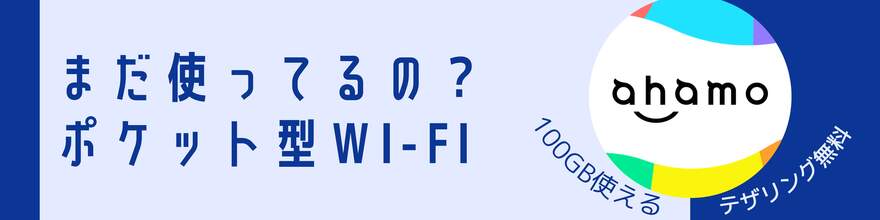
コメント
この記事へのコメントはありません。